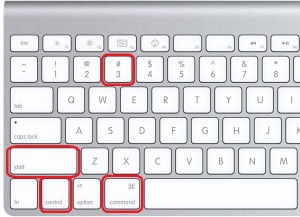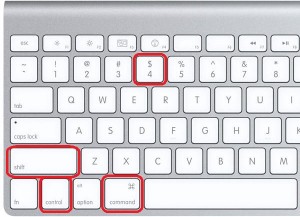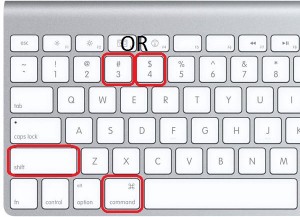How to easily take screenshots from the Mac?
1. full screenshots: press Command ⌘ + Control + Shift + 3 simultaneously. The screen capture ends up in the clipboard and can be pasted in any document.
2. delimited zone screenshot: press Command ⌘ + Control + Shift + 4 simultaneously. The cursor changes to allow zone delimitation. Drag it over the reactangular area to capture. The screen capture ends up in the clipboard and can be pasted in any document.
3. Screenshot to a file: Press Command⌘ + Shift + 3 (for full screen) ou Command⌘ + Shift + 4 (for a delimited zone) simultaneously. The screenshot will be saved as a file on the desktop.